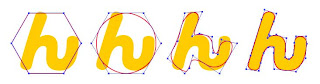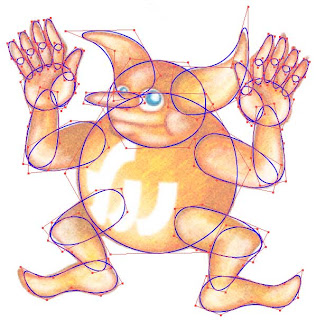
Illustratorのパス操作はある程度のスキルを必要としますが、多角形に対して【角を丸くする】効果を設定するだけでもパス調整は簡単に行えます。
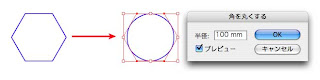
上の【図】のように任意の多角形(六角形がいいでしょう)を作成し、【効果>スタイライズ>角を丸くする】にて大きめの半径を設定します。作例では100mmとしました。こうすることで六角形は見かけ上は円に変わります。あとは必要に応じて下の【図】のように実際の形状である六角形の線分上にパスを追加しながら形状を調整していきます。この方法なら相当複雑な図形のトレースも無理なく簡単に行うことが出来ます。
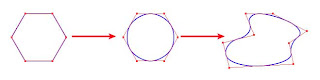
下の【図】は『ん』の文字をこの方法でトレースしていく手順を整理した者です。Illustrator初心者の方はこの方法でイメージをつかんでからペンツールを使うようにすると理解しやすいと思います。